| U盘PE删除影子系统(PowerShadow),解决安装后重启蓝屏的问题 | 您所在的位置:网站首页 › 进入pe删除密码错误 › U盘PE删除影子系统(PowerShadow),解决安装后重启蓝屏的问题 |
U盘PE删除影子系统(PowerShadow),解决安装后重启蓝屏的问题
|
懒人专用附件: https://free.lanzoub.com/i0vFj0869dmj 故障软件:影子系统(PowerShadow)8.5.5 具体故障:安装影子系统(PowerShadow)后,重启系统,蓝屏无法进入桌面,安全模式也一样。 解决方法:U盘PE启动,删除相关驱动,重启,正常卸载,删除残留注册表项后重启系统。 PE下具体操作如下: 打开系统盘的drivers目录,假设系统盘是C盘,则打开“C:\Windows\System32\drivers”。 右击空白出,查看详细信息,找到并删除以下驱动: PsDkCovr.sysPsLFilt.sysPsVFilt.sys
进入系统后,正常卸载影子系统,卸载后 千万不要重启。Win+R组合键打开运行框,输入regedit打开注册表。 展开以下注册表项: HKEY_LOCAL_MACHINE\SYSTEM\CurrentControlSet\Control\Class\{4D36E967-E325-11CE-BFC1-08002BE10318}编辑右侧的LowerFilters,从中删除PsLFilt,别的不要动!
如果上面PsLFilt不删除就重启,会发现进不了系统。 教程到此结束,以下只是补充内容 下面说下,上面那种和开头说的重启进不了系统的解决办法。 先删除影子系统相关驱动,然后PE里运行regedit打开注册表。 选中HKEY_LOCAL_MACHINE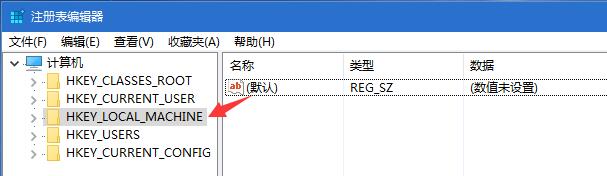 点文件,加载配置单元 点文件,加载配置单元  浏览到系统盘Windows\System32\config,打开SYSTEM文件 浏览到系统盘Windows\System32\config,打开SYSTEM文件
这回重启后应该能正常进入系统,然后卸载影子系统并重启即可。 补充说明: 以上方法在win7下实验得出,win10系统下可能无效,依旧蓝屏。然后我在win10下又测试了一遍,我电脑上是config目录的DEFAULT文件损坏了,尝试加载配置单元发现的。也可能不是这个,自己逐一测试。为了避免更严重后果,替换文件前记得备份! 另外还发现不进行上面的操作,只替换DEFAULT文件,重启后好像还能正常使用影子系统。有兴趣的自己测试。 |
【本文地址】
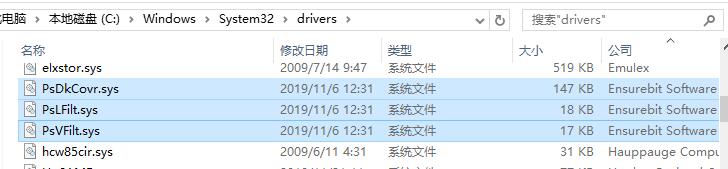 删除后正常重启,应该不会蓝屏,能正常进入系统了(如果还蓝屏,最后面补充说明)。
删除后正常重启,应该不会蓝屏,能正常进入系统了(如果还蓝屏,最后面补充说明)。 删除后,重启系统应该就恢复正常了。
删除后,重启系统应该就恢复正常了。


 分别编辑LowerFilters和UpperFilters,从中删除PsLFilt和PsVFilt,别的不要动! 如,我电脑上删除后的结果如下图。
分别编辑LowerFilters和UpperFilters,从中删除PsLFilt和PsVFilt,别的不要动! 如,我电脑上删除后的结果如下图。  最后选中system1,点文件,卸载注册表配置单元即可。
最后选中system1,点文件,卸载注册表配置单元即可。
 可以从原版系统镜像install.wim提取这个文件,或者别人系统里提取,又或者从PE的X盘提取(X:\Windows\System32\config\)。
可以从原版系统镜像install.wim提取这个文件,或者别人系统里提取,又或者从PE的X盘提取(X:\Windows\System32\config\)。